
V tem članku govorimo o tem, kako snemanje zvoka iz računalnika brez mikrofona. Metode, ki bodo prikazane spodaj, omogočajo posneti zvok iz vseh zvočnih virov - igralcev, radia in interneta.
Snemanje zvoka iz računalnika
Uporabili bomo programe Audacity, UV zvočni snemalnik in brezplačen avdio snemalnik. Vsi vam omogočajo, da dosežete želeni rezultat, vendar se razlikujejo po funkcionalnosti in kompleksnosti v obtoku.
Record.
- Preden začnete snemanje zvoka, morate izbrati napravo, iz katere pride do zajemanja. V našem primeru bi moralo biti "Stereo mešalnik" (Včasih se naprava lahko imenuje Stereo mešanica, vala mešanica ali mono mešanica ). V spustnem meniju izbire naprav izberite želeno napravo.
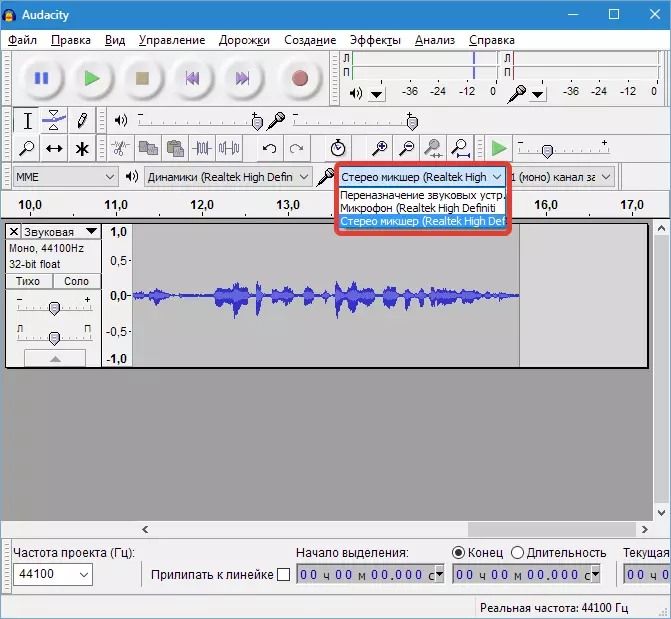
- Če na seznamu manjka "stereo mešalnik", pojdite na nastavitve zvoka Windows,

Izberite mešalnik in kliknite "Vklopiti" . Če naprava ni prikazana, morate dati daws, kot je prikazano na zaslonu.
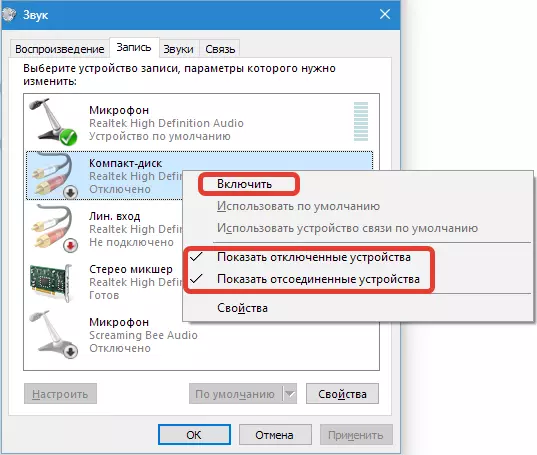
- Za snemanje lahko izberete dva načina - mono in stereo. Če je znano, da ima posneti skladbo dva kanala, izberite Stereo, v drugih primerih je precej primeren za mono.

- Na primer, poskusimo snemanje zvoka z videom na YouTubu. Odprite nekaj valja, vklopite predvajanje. Potem pojdite na Audacity in kliknite "Record" in na koncu evidence "Stop" . Posneto zvok lahko poslušate s klikom na "Play".

- Gremo v meni "Datoteka" in nadaljujemo z "Izvoz".
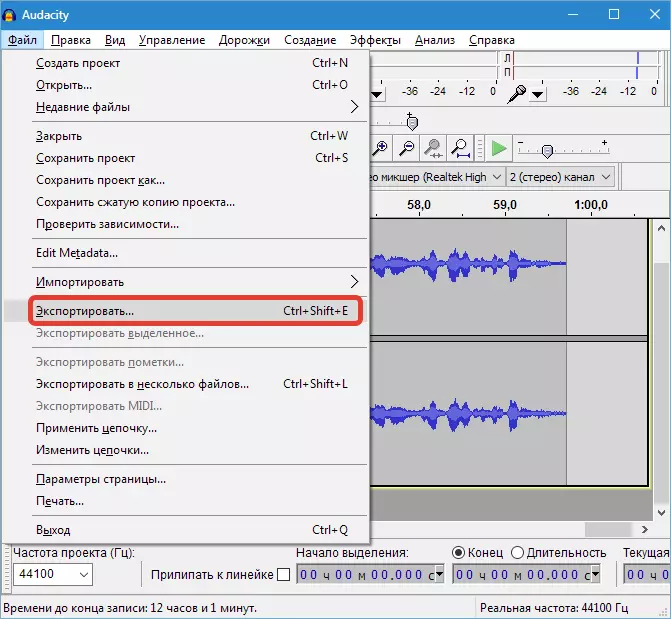
Izberite obliko in kraj za shranjevanje, nato kliknite »Shrani«.
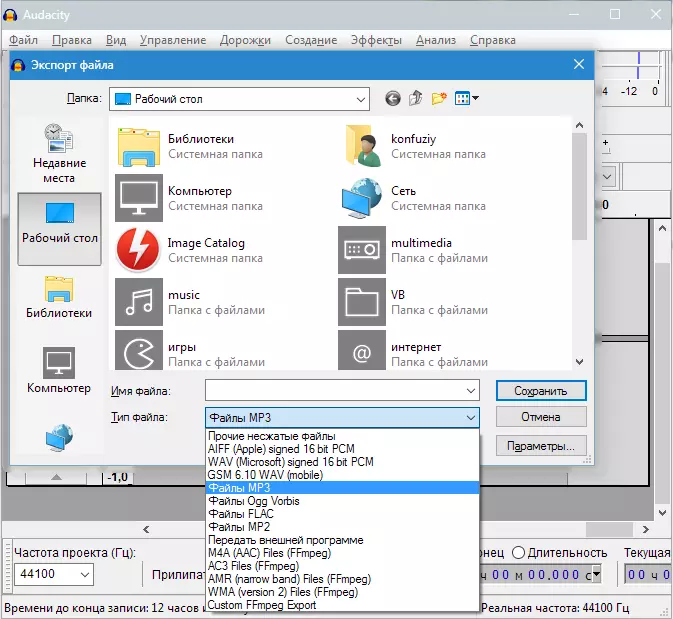
Prosimo, upoštevajte, da morate za izvoz zvoka v formatu MP3, morate dodatno namestiti knjižnico, imenovano Lame..
Preberite več: Kot v Audacity Shrani v MP3
Metoda 2: UV zvočni snemalnik
V tem odstavku se bomo seznanili s programom, ki je veliko lažji za uporabo kot Audacity. Njegova glavna značilnost je snemanje zvoka takoj iz več naprav, steze pa se lahko shranijo v dveh ločenih datotekah v formatu MP3.
- Zaženite program in izberite naprave, iz katerih je zvok načrtovan tako, da nastavite ustrezna potrditvena polja.
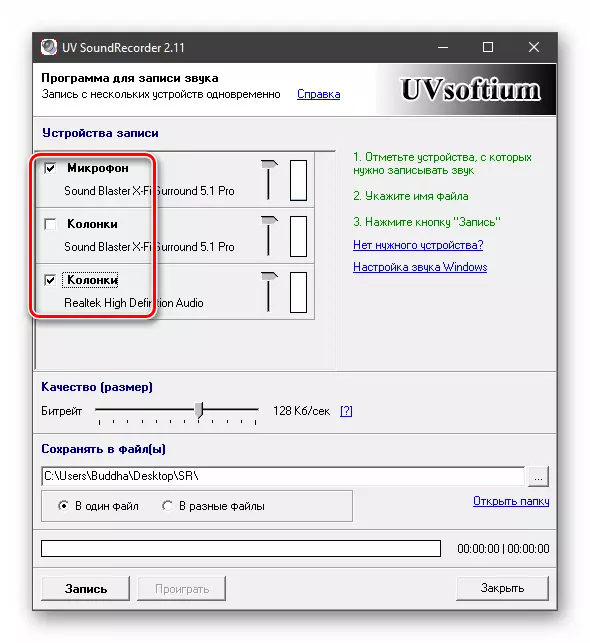
- Uporaba drsnika na desni, konfigurirajte raven snemanja. Tukaj ni jasnih navodil, zato morate eksperimentirati. Treba je doseči sprejemljivo razmerje med količino vira in hrupa ozadja.

- Še en drsnik vam omogoča, da konfigurirate grenko izhodne datoteke. Če je napisana, je potreben minimum 32-56 KB / s, in je bolje, da nastavite vrednost na glasbo višje - od 128 KB / s.
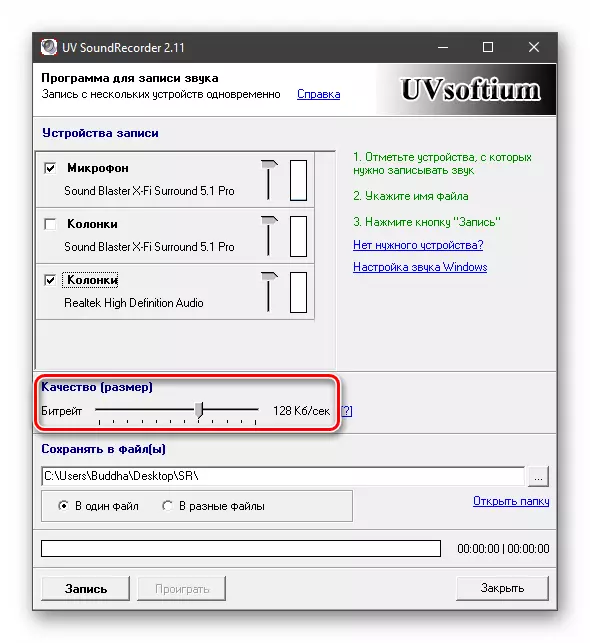
- Nato izberite kraj, da shranite izhodne datoteke s pritiskom na gumb Pogled s tremi pikami.
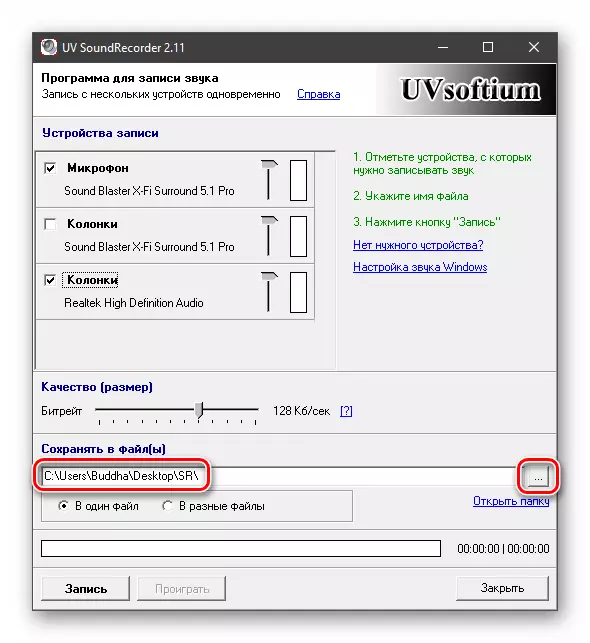
- Odločamo se, ali naj delimo poti v več datotek in preklopite na želeni položaj.

- Nastavitve so izdelane, lahko pritisnete "Record".

- Po končanem zapisu kliknite »Stop«.
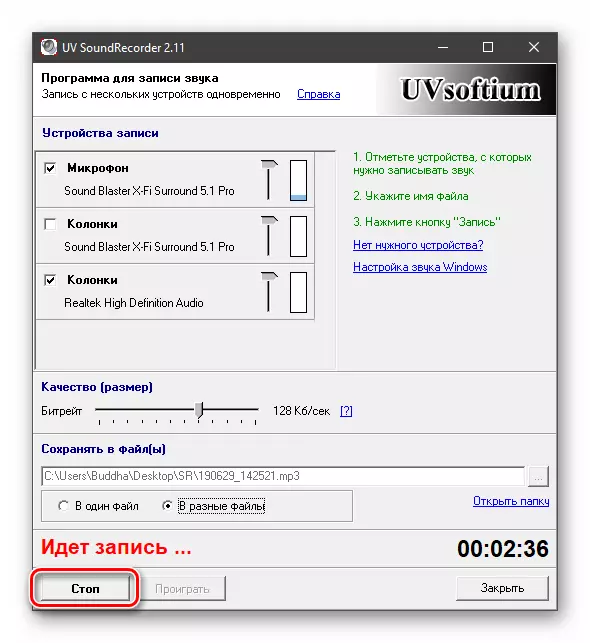
- Odpremo mapo, prikazano v odstavku 4, in vidimo dve datoteki, na eni od katerih bo tik iz mikrofona, in na drugem - iz zvočnikov.
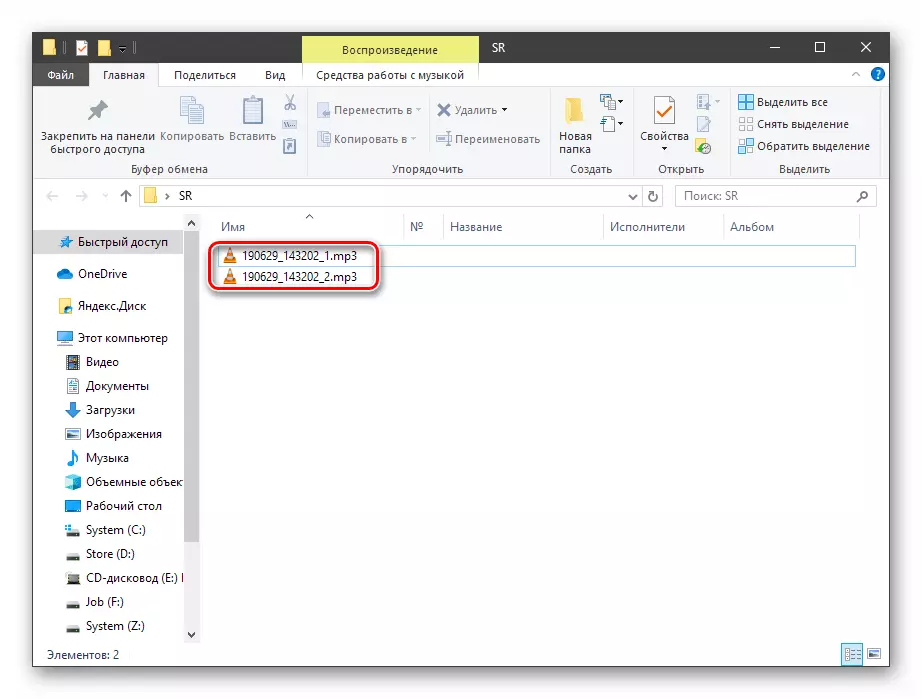
Pri delu s programom je ena odtenka. Ne sme zabeležiti druge poti. Torej, da se to ne zgodi, preden zaženete postopek, preverite, ali je raven dvignjena v bližini izbrane naprave. Če ne, znova zaženite UV zvočni snemalnik.
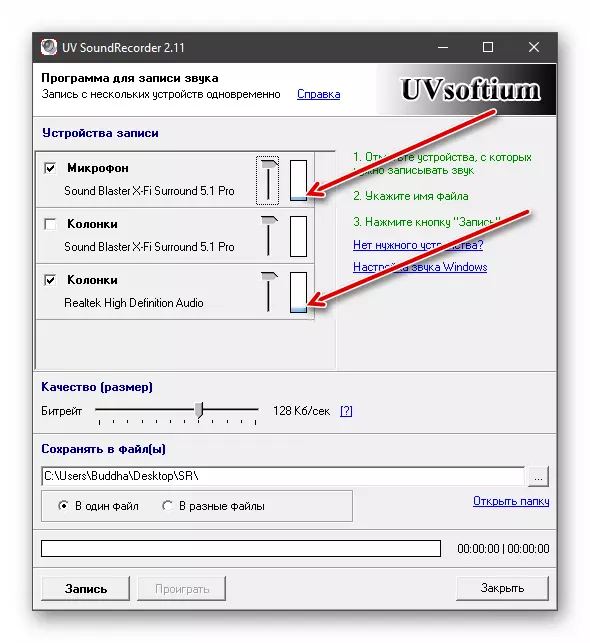
Metoda 3: Brezplačni avdio snemalnik
Ta metoda snemanja zvoka bo najlažje iz tega člena. Program Free Audio Snemalnik ima najmanj svoje nastavitve in hkrati dobro kopira to nalogo.
- Po zagonu programske opreme izberite obliko, v kateri bo ciljna datoteka pretvorjena. Na voljo MP3 in OGG.
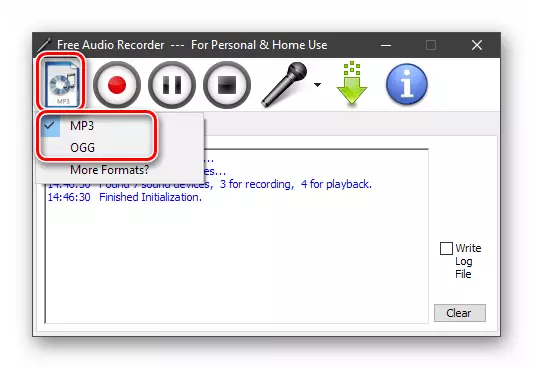
- Pojdite na zavihek »Snemanje« in najprej izberite napravo, iz katere bomo napisali zvok.

- Prilagodite motnjo in število kanalov.
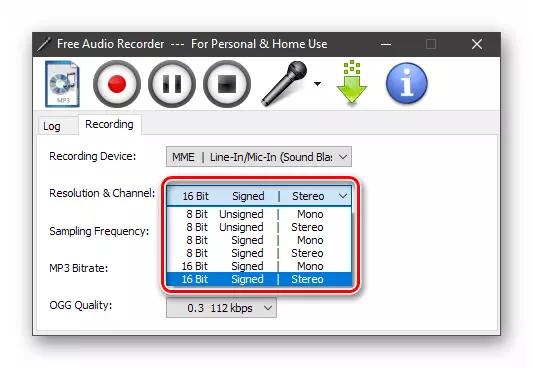
- Opredelimo frekvenco.
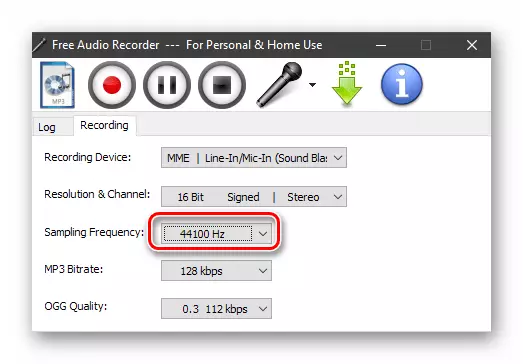
- Spodnji dva seznama sta zasnovana tako, da izbereta kakovost posebej za MP3 in OGG.
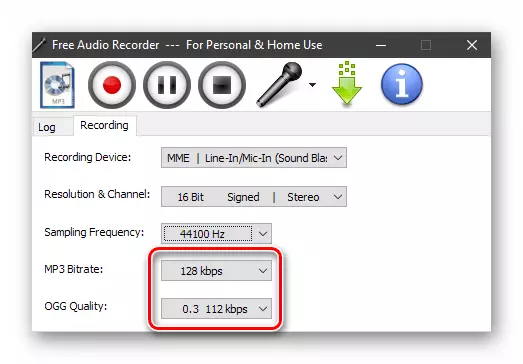
- Preostale potrebne nastavitve se izvajajo v parametrih sistema sistemskega sistema. Lahko pridete s pritiskom na gumb z ikono mikrofona.
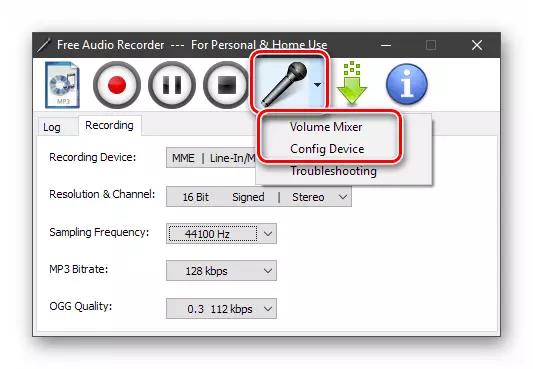
"Mešalnik za glasnost" odpre standardni "mešalnik volumna", v katerem lahko konfigurirate raven predvajanja, če ste zabeleženi, ne iz mikrofona.
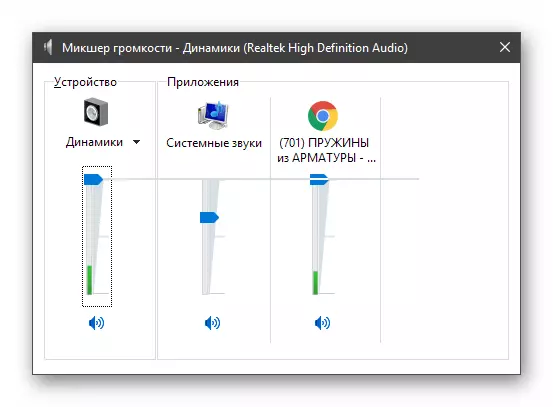
Če pritisnete "Konfiguracijsko napravo", se odpre okno sistemskih sistemov sistemskih sistemov, kjer lahko omogočite naprave, če niso na seznamu, dodelijo privzete in spremenite druge parametre.
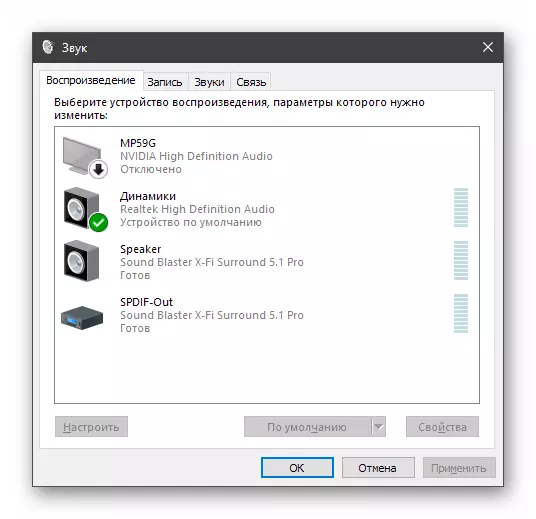
Preberite več: Kako konfigurirati zvok na računalniku
- Zaženite snemanje s klikom na rdeči gumb.
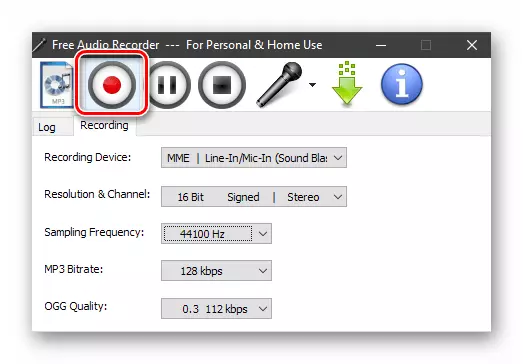
Izberite kraj, da shranite datoteko, dajte ime in kliknite »Shrani«.

- Ko je snemanje končano, kliknite »Stop«. Prav tako lahko postavite premor proces, nato pa nadaljujete po potrebi.

Razstavili smo tri načine za pisanje zvoka iz računalnika. Kaj od predstavljenih orodij za uporabo, se odločite za sebe. Če morate hitro napisati govor ali sled iz interneta, je to primerno za UV zvok in brezplačen avdio snemalnik, in če obstaja potreba po obdelavi, je bolje, da se sklicujete na Audacity.
